win7系统激活如何操作
- 分类:Win7 教程 回答于: 2023年01月19日 08:35:22
电脑win7系统怎么激活呢?很多小伙伴在重装win7系统后不知道该如何激活系统,于是咨询小编有什么方法,下面小编就来告诉大家具体的win7系统激活方法步骤,一起来看看吧。也可以使用小白一键重装系统进行在线激活,使用步骤简单快捷,有需要的小伙伴可以进行使用。
工具/原料:
系统版本:win7旗舰版
品牌型号:宏碁墨舞EX215
软件版本:小马激活工具v10.9+暴风一键永久激活工具 16.0
方法/步骤:
方法一:使用小马激活工具激活win7系统
1.电脑win7系统怎么激活呢?首先我们先在电脑上下载一个小马激活,鼠标双击打开下载的.exe文件,无需安装即可成功正常运行。

2.接着我们选择激活模式。
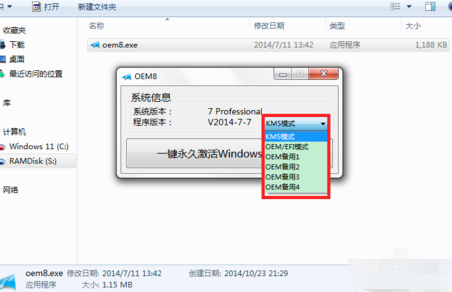
3.点击一键激活即可成功激活。
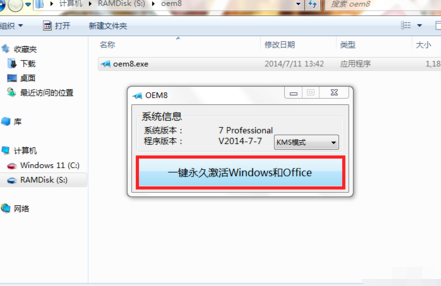
方法二:暴风win7激活工具激活win7系统
1、浏览器搜索下载暴风一键永久激活工具安装并运行。
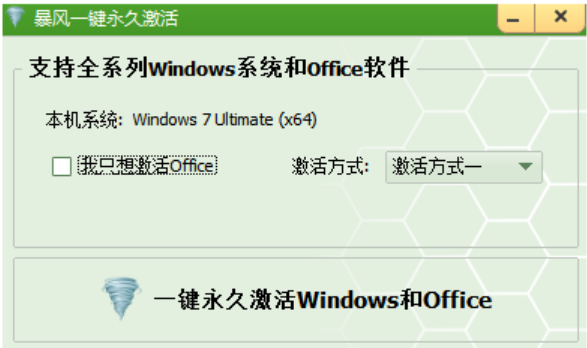
2、鼠标双击打开后,点击一键永久激活windows和office。

3、耐心等待软件自动激活系统,无需我们任何操作。
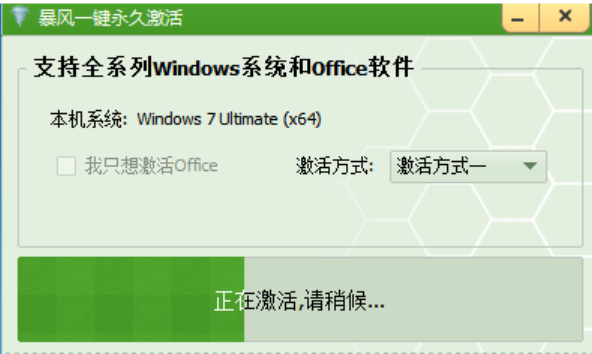
4、提示系统激活成功之后,点击ok,此时系统就成功激活了。

总结:
方法一:使用小马激活工具激活win7系统
1.下载小马激活工具,双击运行工具;
2.选择激活模式,点击一键激活即可。
方法二:暴风win7激活工具激活win7系统
1、下载安装暴风一键永久激活工具并运行;
2、点击一键永久激活windows和office;
3、等待软件自动激活系统即可。
免责声明:
本网站刊载的文章资料、产品序列号以及免费软件来源互联网,均出于为公众传播有益健康的信息为目的,并不意味着赞同其观点或证实其内容的真实性,我们不对其科学性、严肃性等作任何形式的保证。
 有用
26
有用
26


 小白系统
小白系统


 1000
1000 1000
1000 1000
1000 1000
1000 1000
1000 1000
1000 1000
1000 1000
1000 1000
1000 1000
1000猜您喜欢
- 语言栏不见了怎么办,小编教你电脑语言..2018/07/05
- 电脑如何一键还原?快速恢复系统详细教..2024/11/01
- 细说win7系统磁盘如何分区2019/01/08
- win7重装系统步骤详解2020/06/25
- 小白教你win7显卡驱动安装失败怎么办..2021/11/30
- Win8适用于Win7 64位系统2023/12/31
相关推荐
- 重装win7系统的详细步骤2024/01/19
- win7重装系统怎么分区2022/05/12
- 电脑重装系统win7的详细步骤..2024/01/08
- win7激活码分享2023/01/26
- 用U盘重装系统Win7:详细步骤及注意事项..2024/04/20
- 一键装机win7系统用什么好2024/10/10














 关注微信公众号
关注微信公众号



